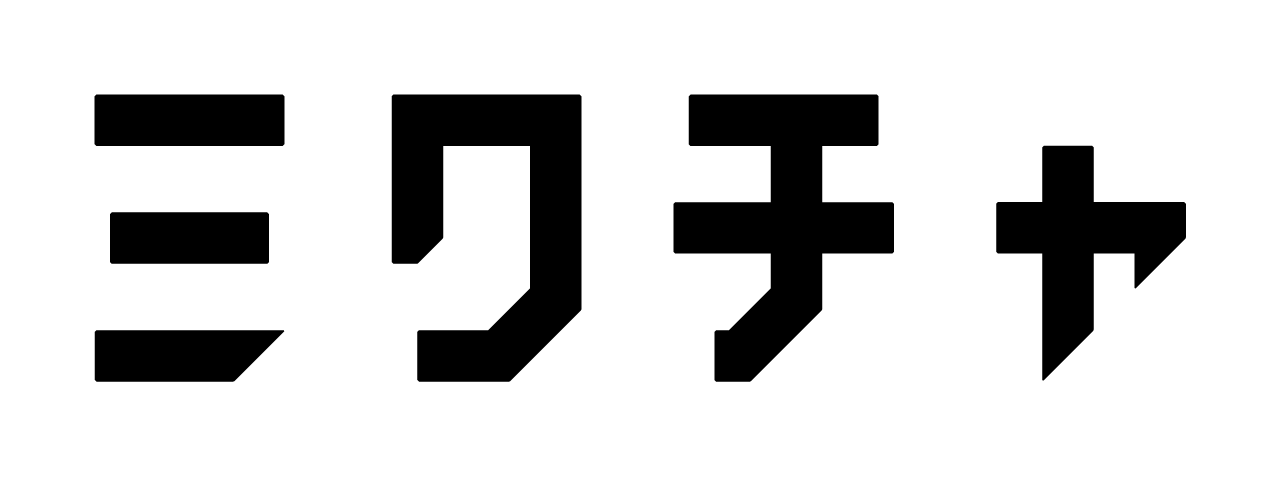動画投稿の手順
①. まずは使用する楽曲を選択しよう♪

①アプリの中央下にあるカメラマークを押して、「動画をつくる」を選択します。
②画面左に表示される「BGM」を押します。

③「おすすめ楽曲」欄にひらめの課題曲が1曲表示されているので、使用したい楽曲を選択します。
④楽曲の開始位置をスライドで調整し、画面右上のチェックボタンを押します。
②. 動画を撮影or読み込もう♪

①ムービーアイコンを押すと撮影ボタンと読み込みボタンが表示されます。新たに動画を撮影する場合は左の撮影ボタンを、すでに保存されている動画を選択する場合は右の読み込みボタンを押します。
②動画を読み込んだ場合は、必要に応じて使いたい動画の範囲をスライドして選択し、画面右上のチェックボタンを押して切り取ります。

③撮影および読み込んだムービーを確認します。問題なければ、画面右上のチェックボタンを押します。
④サムネイル画像として表示したいシーンをスライドで選択し、画面右上の「保存」ボタンを押して作成したムービーを保存します。
③. タグをつけて投稿しよう♪
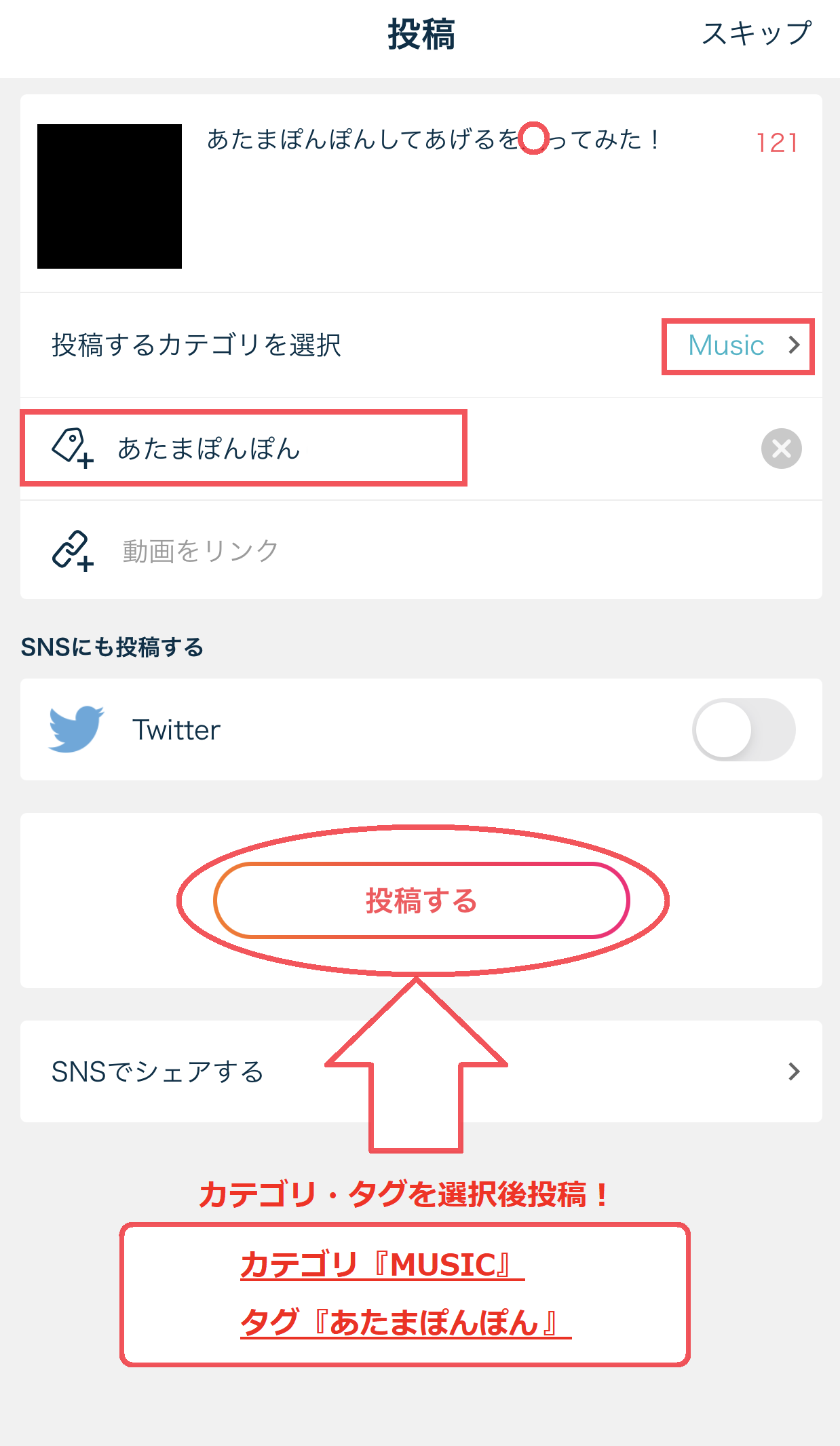
①タイトルと、
カテゴリ MUSIC
タグ『あたまぽんぽん』
をつけて投稿しよう!